Azure VM 上的 Ruby on Rails Web 應用程式
重要
傳統 VM 將於 2023 年 3 月 1 日淘汰。
如果您使用來自 ASM 的 IaaS 資源,請在 2023 年 3 月 1 日前完成移轉。 我們鼓勵您及早切換,以利用 Azure Resource Manager 的許多功能增強功能。
如需詳細資訊,請參閱請於 2023 年 3 月 1 日之前將您的 IaaS 資源遷移至 Azure Resource Manager。
此教學課程說明如何在 Azure 上使用 Linux 虛擬機器,於 Rails 網站裝載 Ruby。
此教學課程使用 Ubuntu Server 14.04 LTS 通過驗證。 若使用不同的 Linux 發行版本,您可能需要修改這些步驟以安裝 Rails。
注意
Azure 針對建立和使用資源方面,有二種不同的的部署模型:Resource Manager 和傳統。 本文涵蓋之內容包括使用傳統部署模型。 Microsoft 建議讓大部分的新部署使用 Resource Manager 模式。
自 2017 年 11 月 15 日起,虛擬機器僅能於 Azure 入口網站中取得。
建立 Azure VM
開始使用 Linux 映像建立 Azure VM。
若要建立 VM,您可以使用 Azure 入口網站或 Azure 命令列介面 (CLI)。
Azure 入口網站
登入 Azure 入口網站
按一下 [建立資源],然後在搜尋方塊中輸入 "Ubuntu Server 14.04"。 按一下由搜尋傳回的項目。 針對部署模型,選取 [傳統],然後按一下 [建立]。
在 [基本] 刀鋒視窗中,提供必要欄位的值:名稱 (適用於 VM)、使用者名稱、驗證類型和對應的認證、Azure 訂用帳戶、資源群組及位置。
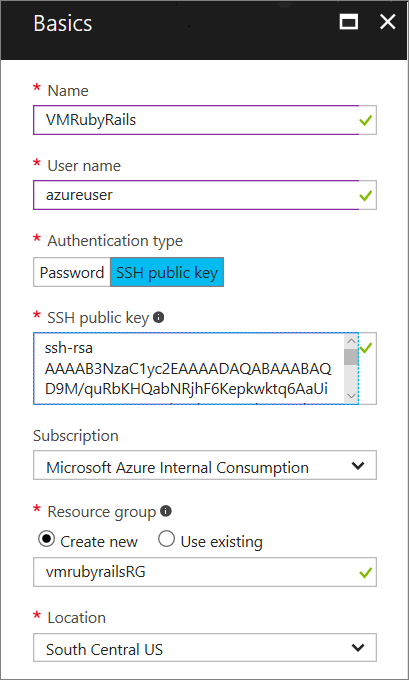
佈建 VM 之後,按一下 VM 名稱,然後按一下 [設定] 分類中的 [端點]。 尋找列在 [獨立] 下方的 SSH 端點。
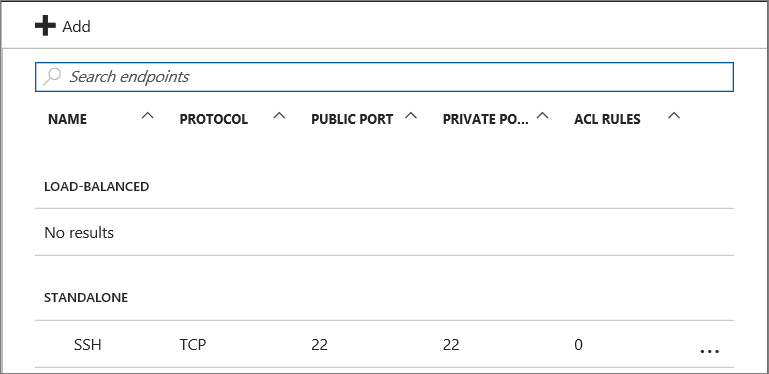
Azure CLI
請依照建立執行 Linux 的虛擬機器中的步驟執行。
佈建 VM 之後,您可以透過執行下列命令來取得 SSH 端點:
azure vm endpoint list <vm-name>
安裝 Ruby on Rails
使用 SSH 連線到 VM。
從 SSH 工作階段中,使用下列命令在 VM 上安裝 Ruby:
sudo apt-get update -y sudo apt-get upgrade -y sudo apt-add-repository ppa:brightbox/ruby-ng sudo apt-get update sudo apt-get install ruby2.4 > [!TIP] > The brightbox repository contains the current Ruby distribution.安裝可能需要幾分鐘的時間。 完成時,請使用下列命令來確認 Ruby 是否已安裝:
ruby -v使用下列命令來安裝 Rails:
sudo gem install rails --no-rdoc --no-ri -V使用 --no-rdoc 與 --no-ri 旗標來略過安裝文件,這樣安裝速度會比較快。 此命令的執行可能需要很長的時間,所以新增 -V 會顯示安裝進度的相關資訊。
建立及執行應用程式
在仍透過 SSH 登入的情況下,執行下列命令:
rails new myapp
cd myapp
rails server -b 0.0.0.0 -p 3000
new 命令會建立新的 Rails 應用程式。 server 命令會啟動 Rails 隨附的 WEBrick Web 伺服器。 (對於實際執行環境用途,您可能想要使用不同的伺服器,例如 Unicorn 或 Passenger)。
您應該會看到如下所示的輸出。
=> Booting WEBrick
=> Rails 4.2.1 application starting in development on http://0.0.0.0:3000
=> Run `rails server -h` for more startup options
=> Ctrl-C to shutdown server
[2015-06-09 23:34:23] INFO WEBrick 1.3.1
[2015-06-09 23:34:23] INFO ruby 1.9.3 (2013-11-22) [x86_64-linux]
[2015-06-09 23:34:23] INFO WEBrick::HTTPServer#start: pid=27766 port=3000
新增端點。
移至 \[Azure 入口網站\][https://portal.azure.com] 並選取您的虛擬機器。
在頁面左邊,選取 [設定] 中的 [端點]。
按一下頁面頂端的 [ 新增 ]。
在 [新增端點] 對話方塊頁面中,輸入下列資訊:
名稱:HTTP
通訊協定:TCP
公用埠:80
私人埠:3000
浮動 IP 位址:已停用
存取控制清單 - 順序:1001,或另一個設定此存取規則之優先順序的值。
存取控制清單 - 名稱:allowHTTP
存取控制清單 - 動作:允許
存取控制清單 - 遠端子網路:1.0.0.0/16
此端點的公用埠為 80,會將流量路由傳送至 3000 的私人埠,其中 Rails 伺服器正在接聽。 存取控制清單規則允許連接埠 80 上的公用流量。
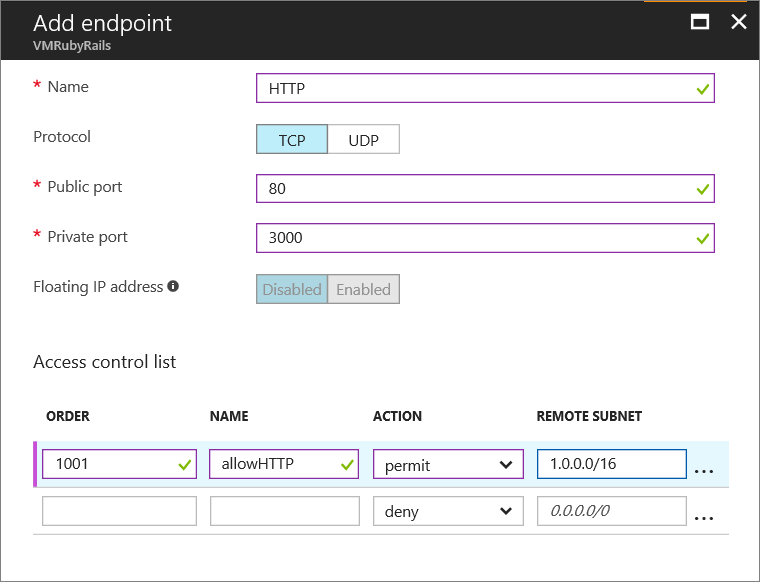
按一下 [確定] 以儲存端點。
此時應會出現一則訊息,指出「正在儲存虛擬機器端點」。 這個訊息消失後,端點便在作用中。 您現在可以瀏覽至虛擬機器的 DNS 名稱,測試您的應用程式。 網站應如下所示:
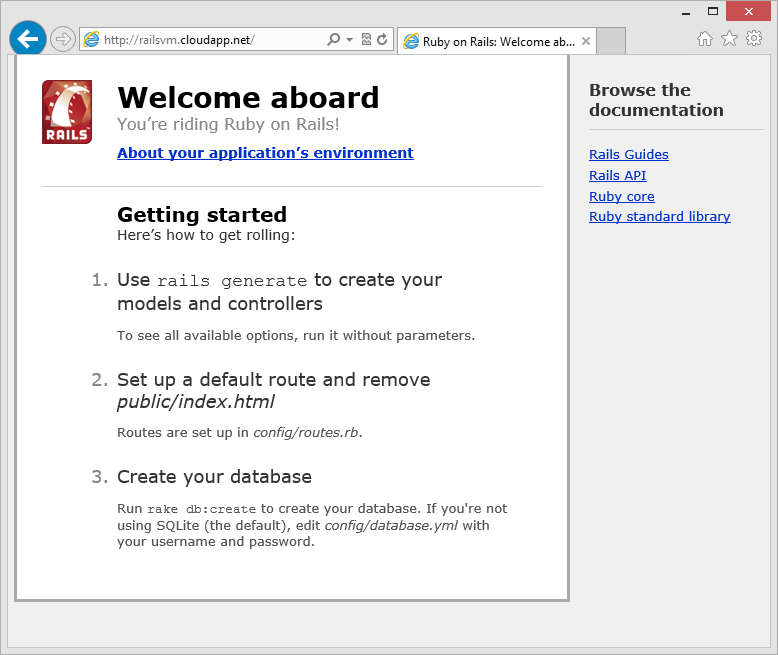
後續步驟
在此教學課程中,您必須手動執行大部分的步驟。 在生產環境中,您會在開發電腦上撰寫應用程式,並將它部署至 Azure VM。 另外,大部分生產環境均代管 Rails 應用程式以及 Apache 或 NginX 之類的其他伺服器程序,處理傳送至多個 Rails 應用程式及執行個體並提供靜態資源的要求。 如需詳細資訊,請參閱http://guides.rubyonrails.org/routing.html。
若要深入了解 Ruby on Rails,請瀏覽 Ruby on Rails 指南 (英文)。
若要從您的 Ruby 應用程式 使用 Azure 服務,請參閱: